KONFIGURASI DATABASE SERVER - DEBIAN 9 (VirtualBox)
Definisi Umum
Database Server adalah sebuah program komputer yang menyediakan layanan pengelolaan basis data dan melayani komputer atau program aplikasi basis data yang menggunakan model klien/server. Istilah ini juga merujuk kepada sebuah komputer (umumnya merupakan server) yang didedikasikan untuk menjalankan program yang bersangkutan.
Hal yang paling membedakan antara database dan database server adalah sistem yang membantunya bekerja. Jika database adalah kumpulan data atau informasi yang terstruktur, maka database server memiliki sistem yang akan membantunya bekerja, nama sistem tersebut inilah yang dikenal dengan sebutan sistem manajemen basis data atau Database Management System (DBMS).
_______________________________________________________________________________________________________
Konfigurasi
1. Install terlebih dahulu debian, kalian bisa lihat pada materi instalasi debian sebelumnya.
2. Sebelum kita mulai mesinnya, langkah pertama kita rubah terlebih dahulu pada bagian settings yaitu pada bagian "network".
Pastikan konfigurasinya sama seperti diatas.
3. Selanjutnya kita langsung saja start mesinnya.
4. Login seperti biasa, sesuai user yang kalian sudah buat, pastikan kalian masukkan password sesuai dengan yang sudah dibuat tadi, setelah itu kita masuk sebagai super user, caranya dengan mengetikan perintah "su". Lalu kalian akan diminta untuk memasukkan password root yang sudah dibuat sebelumnya.
- User saya :
- Login : anasmiftakhulf
- Password : 1234
5. Cek IP dengan perintah "ip a".
- IP Address : 192.168.100.71/24
6. Selanjutnya setelah kita mendapatkan IP nya, kita pindah ke putty untuk melakukan remoting. Masukkan IP address sesuai dengan yang sudah kita cek tadi, lalu open. Setelah masuk kalian login seperti biasa.
8. Setelah berhasil ping ke google.com lanjut kita install MySQL, caranya dengan ketikan perintah "apt-get install mysql-server mysql-client".
9. Setelah berhasil melakukan instalasi MySQL, kita cek terlebih dahulu status nya, apakah sudah berjalan atau belum, dengan perintah "/etc/init.d/mysql status".
Jika terlihat tulisan "active (running)" tandanya sudah berjalan.
11. Tunggu proses instalasi nya, ketika kita sedang ditengah proses instalasi maka akan muncul tampilan dibawah ini dimana kita akan diminta untuk memilih tipe web server yang akan digunakan untuk menjalankan phpMyAdmin ini.
13. Lalu kita akan diminta untuk memasukkan password yang dimana password ini digunakan sebgai password root. Disini saya menggunakan password "1234".
15. Setelah proses instalasi phpMyAdmin selesai, kita buat terlebih dahulu akun phpMyAdmin nya. Maka dari itu kita perlu masuk terlebih dahulu ke server dengan root. Caranya dengan perintah "mysql -u root -p". Masukkan password sesuai dengan yang sudah dibuat tadi (1234).
16. Lanjut, kita buat user beserta passwordnya seperti dibawah ini.
- User : anas
- Password : 1234
17. Selanjutnya saya disini akan membuat 2 (dua) database, yaitu database anasmf dan falah.
- CREATE DATABASE : Untuk membuat database baru.
- SHOW DATABASE : Untuk melihat daftar database yang sudah dibuat sebelumnya.
18. Disini saya akan memberikan hak akses kepada user "anas" dengan query grant agar bisa mengakses database anasmf dan falah.
19. Setelah itu kita buka browser lalu ketikan pada search engine (disesuaikan sesuai dengan IP address masing masing) "https://192.168.100.71/phpmyadmin".
21. Setelah terbuka tampilan seperti dibawah ini, pastikan terlebih dahulu user dan database sudah sesuai dengan yang kita buat sebelumnya.
22. Jika sudah, masuk ke tab database "anasmf" disini saya akan mencontohkan dalam membuat table dengan nama teman rumah.
- Name : teman rumah
- Number of colums : 4
23. Buat seperti dibawah ini.
- ID | INT
- Nama | VARCHAR | 50
- Alamat | VARCHAR | 50
- No HP | VARCHAR | 50
- Jika sudah jangan lupa untuk di save.
24. Pindah ke tab database "falah", saya akan membuat table yang sama seperti sebelumnya namun bedanya saya beri nama ini teman sekolah.
- ID | INT
- Nama | VARCHAR | 50
- Alamat | VARCHAR | 50
- No HP | VARCHAR | 50
- Jika sudah jangan lupa untuk di save.
- Database falah
_______________________________________________________________________________________________________
Nah, tadi itu adalah langkah-langkah bagaiamana cara melakukan konfigurasi database server, mudah bukan? terima kasih yang telah menyimak dan membaca blog saya, mohon maaf karena ada banyaknya kekurangan dari saya, sampai jumpa di materi selanjutnya dan terima kasih!
Bekasi, 16 Mei 2023
Penulis : Anas Miftakhul Falah


















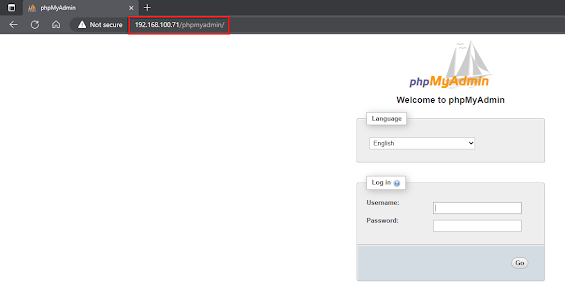











Komentar
Posting Komentar